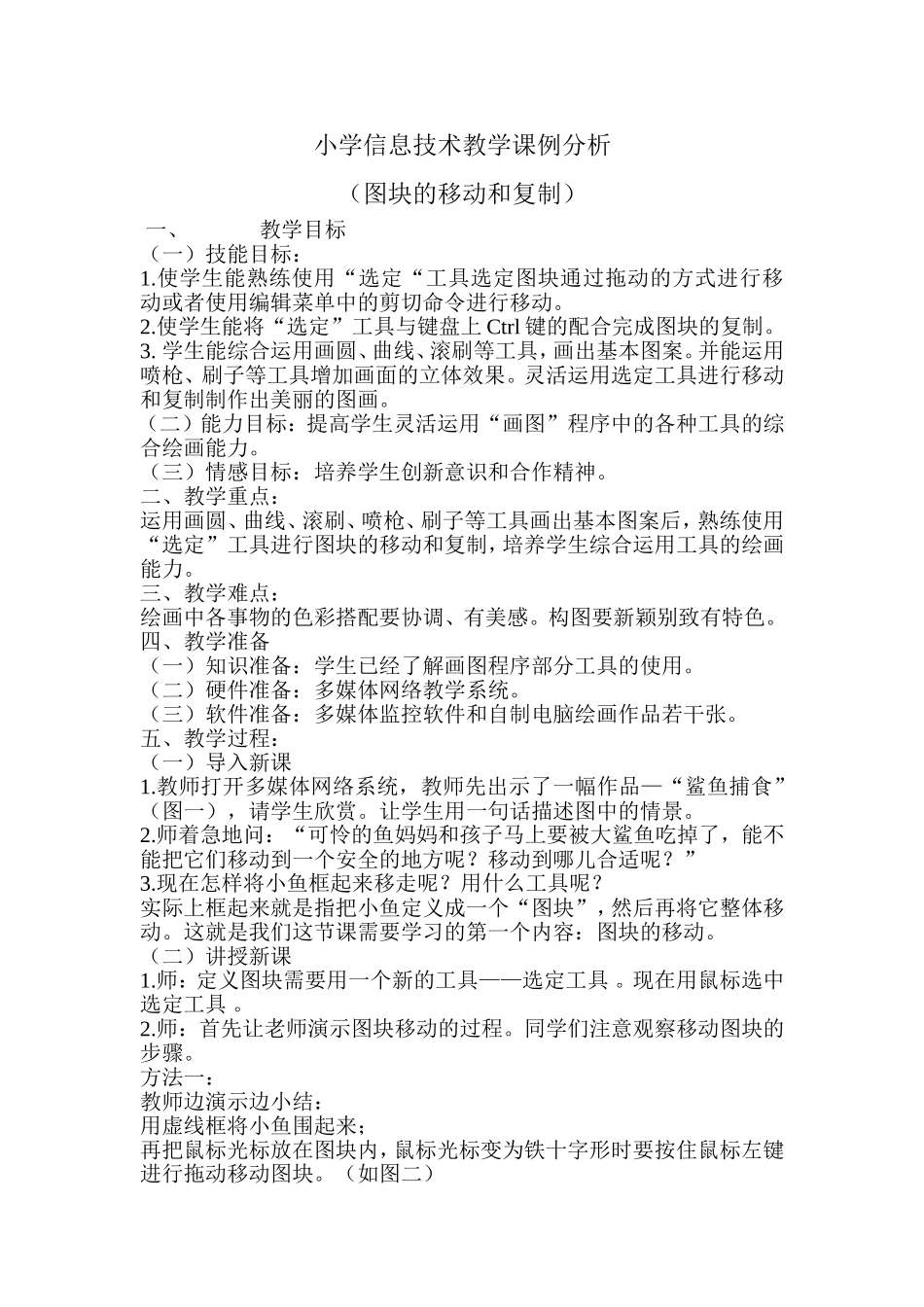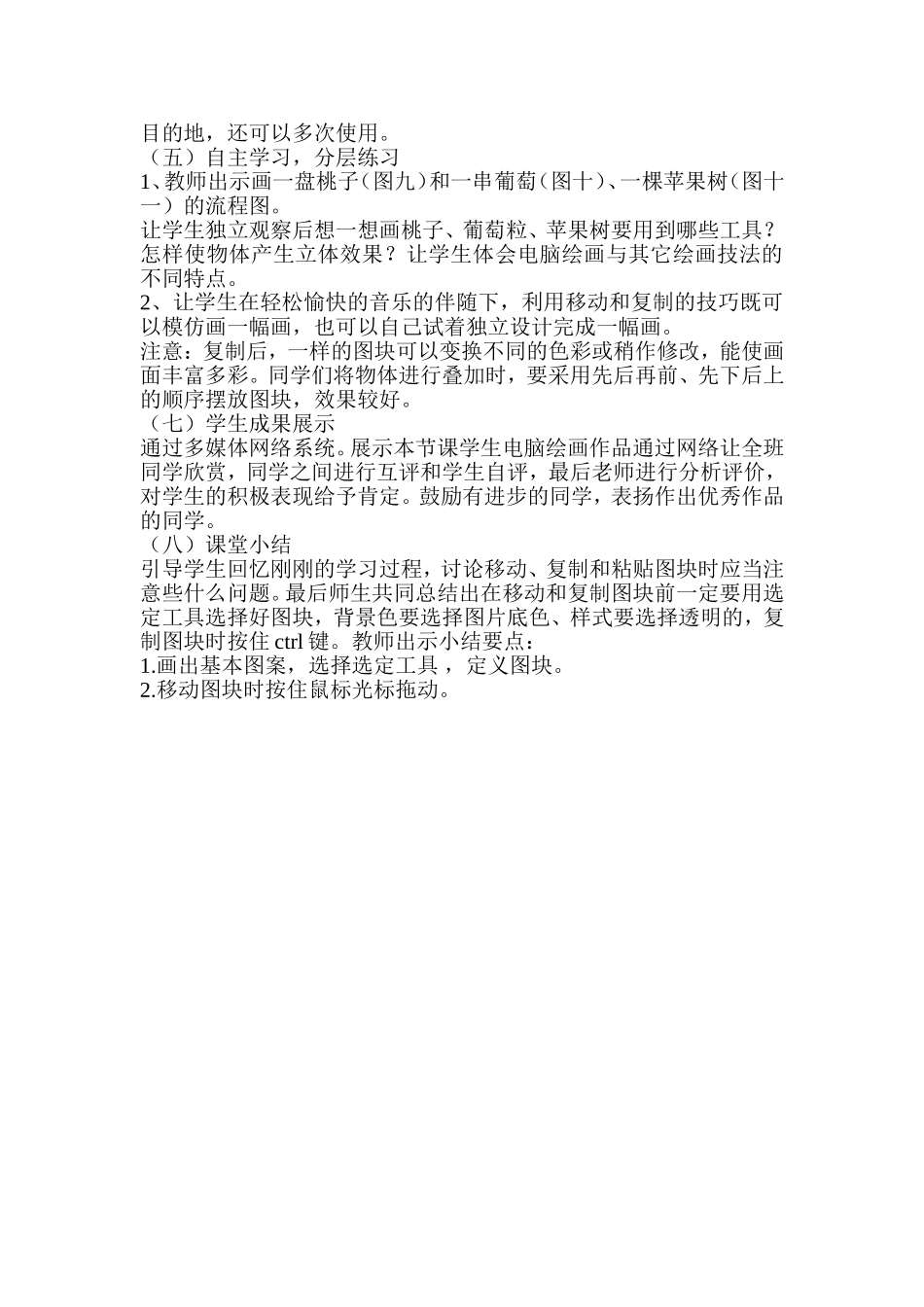小学信息技术教学课例分析(图块的移动和复制)一、教学目标(一)技能目标:1.使学生能熟练使用“选定“工具选定图块通过拖动的方式进行移动或者使用编辑菜单中的剪切命令进行移动。2.使学生能将“选定”工具与键盘上Ctrl键的配合完成图块的复制。3.学生能综合运用画圆、曲线、滚刷等工具,画出基本图案。并能运用喷枪、刷子等工具增加画面的立体效果。灵活运用选定工具进行移动和复制制作出美丽的图画。(二)能力目标:提高学生灵活运用“画图”程序中的各种工具的综合绘画能力。(三)情感目标:培养学生创新意识和合作精神。二、教学重点:运用画圆、曲线、滚刷、喷枪、刷子等工具画出基本图案后,熟练使用“选定”工具进行图块的移动和复制,培养学生综合运用工具的绘画能力。三、教学难点:绘画中各事物的色彩搭配要协调、有美感。构图要新颖别致有特色。四、教学准备(一)知识准备:学生已经了解画图程序部分工具的使用。(二)硬件准备:多媒体网络教学系统。(三)软件准备:多媒体监控软件和自制电脑绘画作品若干张。五、教学过程:(一)导入新课1.教师打开多媒体网络系统,教师先出示了一幅作品—“鲨鱼捕食”(图一),请学生欣赏。让学生用一句话描述图中的情景。2.师着急地问:“可怜的鱼妈妈和孩子马上要被大鲨鱼吃掉了,能不能把它们移动到一个安全的地方呢?移动到哪儿合适呢?”3.现在怎样将小鱼框起来移走呢?用什么工具呢?实际上框起来就是指把小鱼定义成一个“图块”,然后再将它整体移动。这就是我们这节课需要学习的第一个内容:图块的移动。(二)讲授新课1.师:定义图块需要用一个新的工具——选定工具。现在用鼠标选中选定工具。2.师:首先让老师演示图块移动的过程。同学们注意观察移动图块的步骤。方法一:教师边演示边小结:用虚线框将小鱼围起来;再把鼠标光标放在图块内,鼠标光标变为铁十字形时要按住鼠标左键进行拖动移动图块。(如图二)可是移动后图块移走的地方变成了大白块,如果我只想移走鱼怎么办?学生讨论后,教师小结出:出现“白底”现象因为我们当前的背景色为白色,样式选择为不透明。当把图块移走后,就留下一块白色的背景。因此要把选定的样式选成透明,背景色选择成与画面背景一样的颜色,再移动图块,可以完成不带背景色的移动。教师直观演示移走小鱼的过程。并且稍作修改,学生们可以看到小鱼脱险了。(如图三)方法二:谁能想起其他方法进行图块的移动吗?教师根据学生回答小结:1.用虚线框将小鱼围起来;2.单击“编辑”菜单,选中“剪切”命令,可以看到小鱼不见了;3.单击“编辑”菜单,选中“粘贴”命令,将出现的图块移到合适位置。(三)“移动图块”的巩固练习学生独立启动画图程序。教师将图五通过多媒体网络控制系统分发到学生的电脑桌面,提出让同学们用两种方法将小朋友掉在地下的铅笔盒放回到书桌上。(如图五)学生动手操作移动的过程。学有余力的同学还可以画其他一些事物进行移动。教师巡视指导。(四)“复制图块”的导入师:同学们,你看过纸牌魔术表演吗?魔术师能将一张纸牌变成无数张纸牌,多么神奇呀!象这样,将一个事物变成许多个相同事物的过程,叫复制。今天,同学们也要变成电脑绘画魔术师,不仅要能够移动图块,还要学会复制图块。教师打开多媒体控制系统,出示图六《小鸡捉虫》,请学生仔细观察,说一说这幅画有什么特点?画面中许多事物都是一样的。你能分别找出来吗?提问:“老师在绘制小鸡时并没有花时间一只小鸡一只小鸡的画,而是运用了一个小技巧,大大节省了作图的时间,你能说出这个技巧的名字吗?”师:复制时我们也要用到选定工具,还要用到键盘上的Ctrl控制键。(键盘的左下角)。教师演示复制小鸡的过程:方法一:1、选择“选定”工具,用虚线框将小鸡围住。2、左手按住Ctrl键,右手将鼠标光标从图块上拖动出相同的图块。3、继续拖动,就可以拖动出许多小鸡。(如图七)方法二:1、选择“选定”工具,用虚线框将小花围住。2、单击“编辑”菜单,选中“复制”命令,从图像上看不到什么变化,实际上我们已经图块复制到了剪贴板上,使用然后单击“编辑”菜单,选中“粘贴”命令,将...